win10关闭微信开机启动 Win10微信电脑版怎么关闭开机自启动
更新时间:2023-12-22 17:52:18作者:yang
Win10操作系统的微信电脑版一直以来都备受用户的喜爱,有些用户可能会觉得每次开机都自动启动微信有些繁琐,不用担心其实关闭微信的开机自启动并不困难。在Win10系统中,我们可以通过简单的几个步骤来实现这个目标。接下来我将为大家详细介绍如何关闭Win10微信电脑版的开机自启动功能。
步骤如下:
1.通过手机扫一扫微信登录后,点击左下角三条横杠。打开菜单中选择点击其中的设置选项。
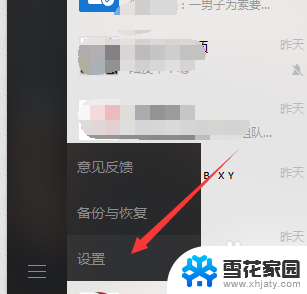
2.进入设置界面后,显示的是当前登录账号信息。点击左侧导航栏中的【通用设置】,如下图所示。
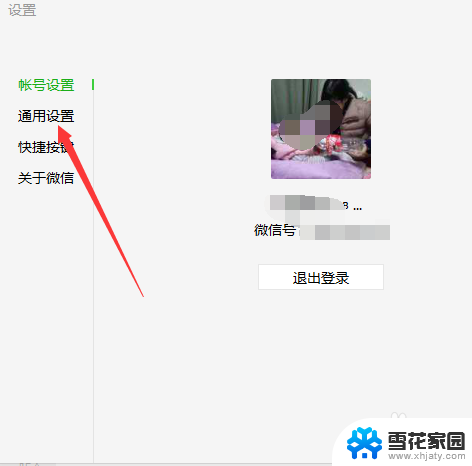
3.然后在右侧的目录中找到开机时自启动微信,当前左边的方框中是打勾的。将其取消勾选,这样就完成了关闭微信自启动。
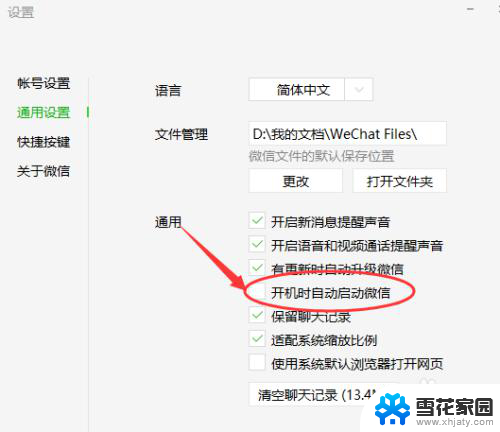
以上就是如何关闭微信开机启动的全部内容,如果您遇到了相同的问题,可以参考本文中介绍的步骤进行修复,希望本文能够对您有所帮助。
win10关闭微信开机启动 Win10微信电脑版怎么关闭开机自启动相关教程
-
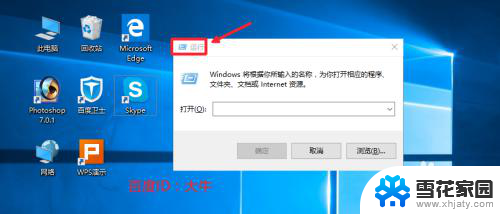 win10关闭开机自启动 Win10开机启动项如何关闭
win10关闭开机自启动 Win10开机启动项如何关闭2025-04-05
-
 win10关闭后台自启动 win10开机自启动程序关闭步骤
win10关闭后台自启动 win10开机自启动程序关闭步骤2024-12-19
-
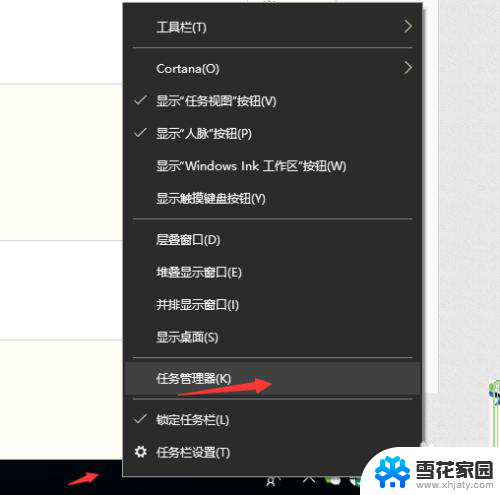 取消软件开机自动启动 win10关闭软件开机自动启动方法
取消软件开机自动启动 win10关闭软件开机自动启动方法2024-03-27
-
 win10电脑开机项怎么关闭 win10开机启动项关闭步骤
win10电脑开机项怎么关闭 win10开机启动项关闭步骤2024-09-30
- win10开机选项怎么关闭 Win10开机启动项关闭方法
- microsoft onedrive可以关闭自启动吗 如何禁止Win10系统OneDrive开机自启动
- 怎么禁用开机启动程序 win10开机启动项关闭教程
- 电脑怎么查开机自动启动程序 如何关闭win10开机自动启动的程序
- 如何关闭win10启动项中的软件 Win10系统关闭开机自启软件的方法
- win10点了关机自动重启 电脑关机后自动重启怎么解决
- 自动关机 定时关机 Win10如何设置定时关机指令
- windows任务栏跑到右边 Win10任务栏移动到右边
- win10重启方法 Win10无故自动重启解决方案
- 怎么修改电脑图标大小设置 Win10桌面图标大小改变方式
- win10锁屏了怎么解开 电脑屏幕密码忘记怎么破解
- win10怎么设置视频为动态壁纸 win10电脑怎么设置动态壁纸桌面
win10系统教程推荐
- 1 怎么修改电脑图标大小设置 Win10桌面图标大小改变方式
- 2 win10最好的激活方法 Win10系统激活失败解决方法
- 3 win10怎么取消第二屏幕 Win10电脑如何断开第二屏幕
- 4 thinkpadt14指纹设置 Windows10下ThinkPad机型指纹登录设置方法
- 5 电脑蓝屏日志记录怎么开启 Win10电脑蓝屏日志分析工具
- 6 任务栏一定显示在windows桌面的最下方 Win10电脑桌面底部任务栏丢失怎么恢复
- 7 电脑音乐怎么连接音响 Win10连接音箱没有声音
- 8 win10任务栏透明居中 win10任务栏透明效果设置指南
- 9 专业版win10激活后变成教育版 win10专业版激活后变成教育版怎么处理
- 10 如何更改系统用户名 Win10系统更改用户名步骤